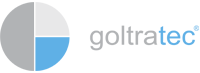Un localhost es el nombre que recibe el servidor de nuestro ordenador, contiene gestor de bases de datos y lenguajes de programación. Es traducido como la dirección IP 127.0.0.1.
¿Cómo funciona con WordPress?
Con un servidor local podrás trabajar con tu WordPress sin necesidad de tener conexión a internet.
Se instala una copia de la web en el servidor local. Ahí, puedes realizar pruebas y cambios sin afectar al sitio web publicado. Tras hacer los cambios puedes subir la versión de la copia para que se apliquen a la web real. Se puede hacer manualmente o mediante plugins especializados. ¡Ahorrarás tiempo y evitarás errores!
Estas copias, debes realizarlas siempre fuera de tu gestor web, así no ocuparás espacio en el hosting.
¿Qué debes saber del localhost?
Como hemos explicado en el apartado anterior, necesitarás un plugin que traslade tu copia de trabajo al CMS, uno de los más recomendados es “duplicator”.
Localhost contiene bases de datos, es decir, cuando descargas la copia de WordPress, realizas los cambios oportunos y la subes a la web, se actualiza en la base de datos de la web. Al subir la copia, los datos nuevos originados en la web real se perderían.
Ante esto el trabajo es doble pero más seguro. Aunque, es importante que primero descargues una copia de la web. Y, tras esto, ya puedes aplicar los cambios en el localhost de WordPress. Por último, aplica los cambios de nuevo en la web original, así no se perderán los nuevos datos generados.
Asegúrate de instalar tu servidor local en el mismo lenguaje de programación que tu hosting.
¿Cómo instalar localhost?
En nuestro caso, vamos a utilizar Wamp (Lamp si usas linux y Mamp si usas Mac) para instalar nuestro servidor.
- Descarga Wamp de su sitio web oficial. Cuando se haya descargado, pincha en ejecutar y alójalo en una parte de nuestro sistema operativo, (al igual que haríamos con cualquier programa que descarguemos). Comprueba previamente que tienes espacio suficiente.
- Entra en el servidor local que tendrá un icono naranja de inactivo. Cuando lo iniciemos éste cambiará a naranja y al pausarlo se pondrá rojo.
- Abre el programa. Te saldrá el panel de control y, ¡listo! Ya podemos instalar nuestro WordPress.
A trabajar y proteger tu web con el localhost ¿qué opinas?, ¿lo instalarías?